Musik auf Teamspeak 3 Server abspielen / Windows 7
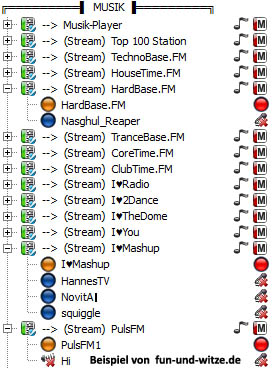
Musik im Teamspeak abspielen
In diesem HowTo erklären wir euch, wie ihr auf einem Teamspeak 3 Server Musik abspielen könnt. Klar kann auch einfach Musik angeschmissen und das Mikrofon an den Lautsprecher gelegt werden, aber das hört sich sehr bescheiden an.
An dieser Stelle weisen wir auf einen neuen Artikel TS3 Musik Bots hin. Denn die folgende Erklärung bezieht sich ausschließlich auf Windows 7 Computer. Mit dieser Vorgehensweise ist es nicht möglich, während des Abspielens der Musik auch selber zu sprechen. Wir arbeiten aber an weiteren Tutorials für dieses Problem.
Wichtiger Hinweis: Das Internet und auch Teamspeak Server sind kein rechtsfreier Raum. Informiert euch über GEMA Gebühren im Zusammenhang mit dem Vorhaben. Wenn ihr auf Nummer sicher gehen wollt, verwendet nur Gema-freie Musikstücke.
1. Windows 7 Sound Einstellungen öffnen
Erst einmal muss die Sound-Funktion Stereomix aktiviert sein. In Windows 7 geht ihr auf -> Systemsteuerung -> Hardware & Sound -> Sound -> Aufnahme Tab

2. Deaktivierte Geräte anzeigen
Anschließend im Aufnahme Tab einen Rechtsklick machen und den Punkt Deaktivierte Geräte anzeigen anklicken.
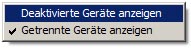
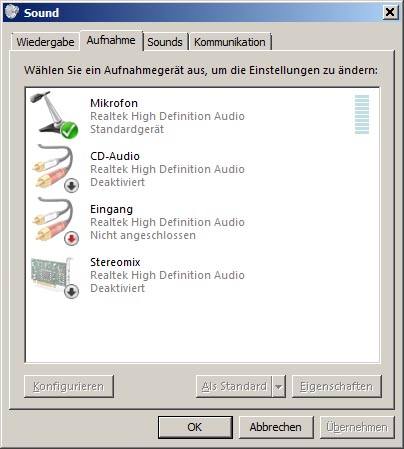
3. Stereomix aktivieren
Einen Rechtsklick auf Stereomix und dann auf aktivieren
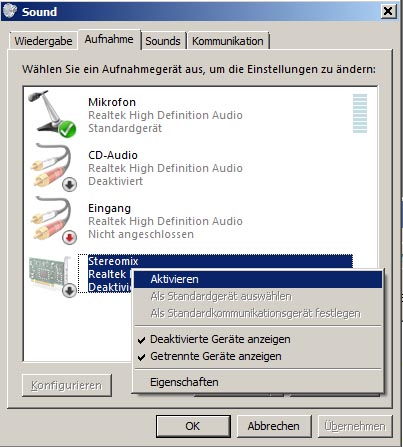
4. TS3 Aufnahmegerät einstellen
Wenn Stereomix schon an ist, muss es im TS3 Client unter Einstellungen -> Optionen -> Aufnahme -> Aufnahmegerät – aktiviert werden. Anschließend noch auf Anwenden klicken und fertig!
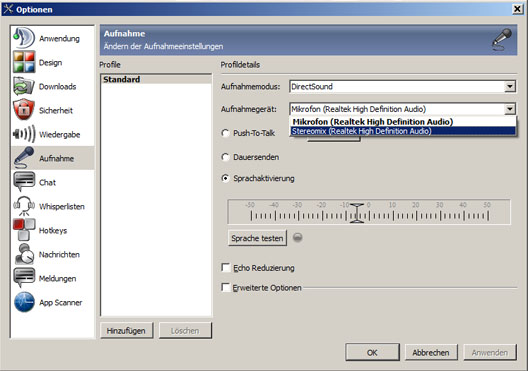
Ob dann Push-to-Talk, Dauersenden oder Sprachaktivierung verwendet wird, spielt keine Rolle. Als echter Musik Bot macht aber Dauersenden am meisten Sinn.
5. Windows und TS Sounds abstellen
Durch Stereomix werden alle Sounds die der PC abspielt auch übertragen. Das schließt auch Windows und Teamspeak Systemsounds ein. Aus diesem Grund sollten diese deaktiviert werden.
6. Selber sprechen
Mit der oben beschriebenen Vorgehensweise könnt ihr dann selber nicht mehr sprechen. Das Mike ist nicht an! Wenn ihr gleichzeitig zur Musik auch im TS3 sprechen wollt, müsst ihr den Musik Bot schon über ein Notebook oder Zweit-PC laufen lassen. Es ist wohl aber auch über Umwege möglich, beispielsweise mit zwei Soundkarten. Wie man sowas konfiguriert, schauen wir uns noch an.